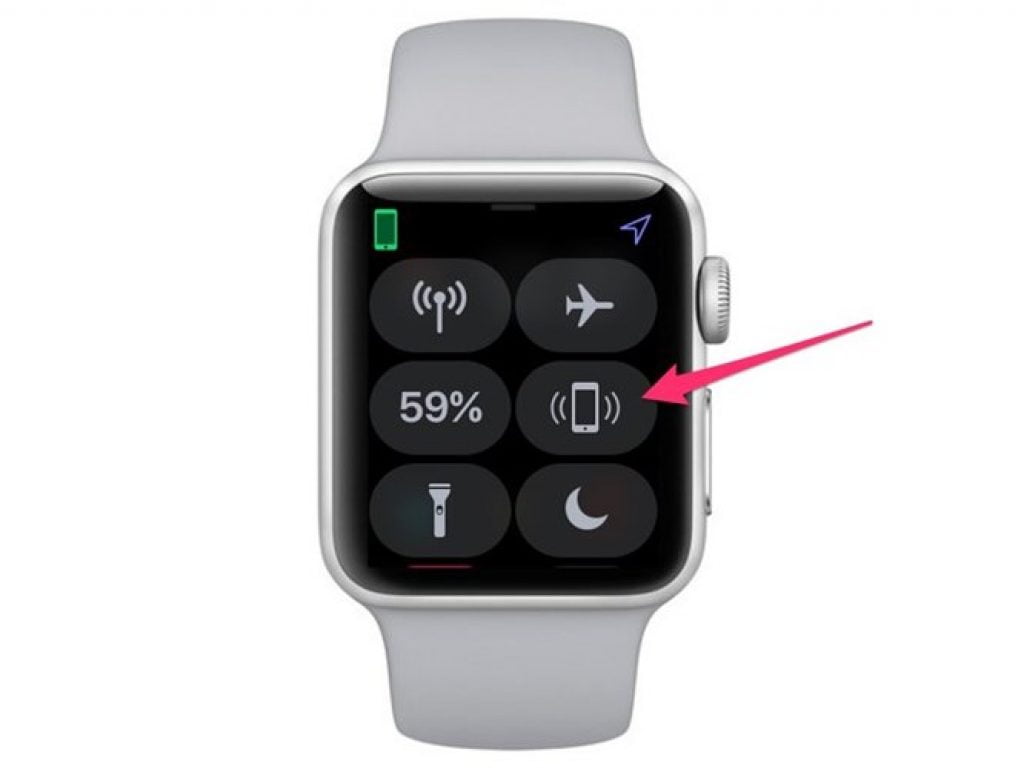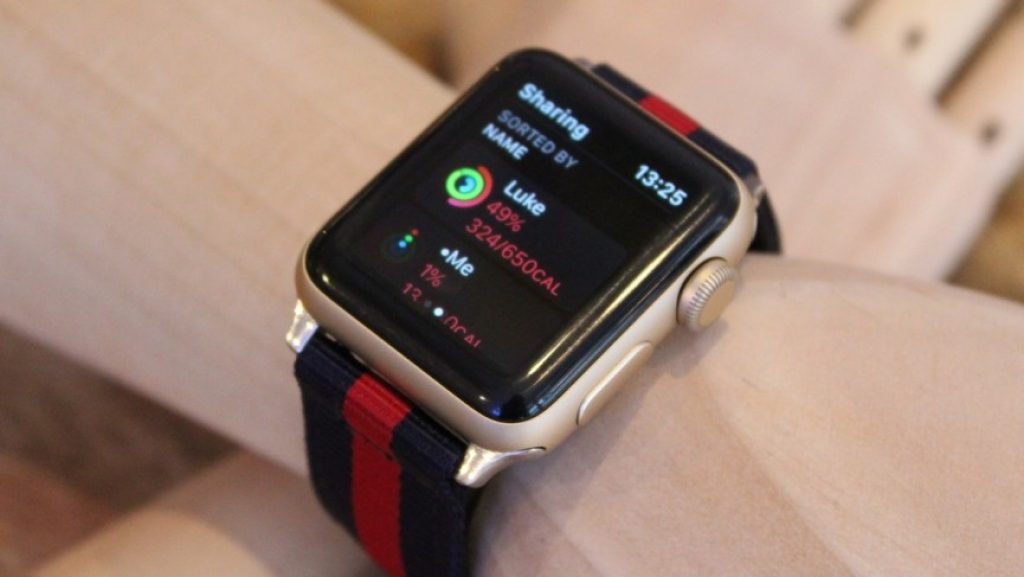Chưa có sản phẩm trong giỏ hàng.
Tin Tức
Tổng hợp cập nhật mẹ và thủ thuật hữu ích giúp bạn tận dụng tối đa Apple Watch
Chỉ với một thiết kế vô cùng nhỏ gọn nhưng Apple Watch cũng đủ khiến người dùng ấn tượng với vô vàn tính năng hữu ích. Dù bạn mới sử dụng Apple Watch hay người dùng quen thuộc, dưới đây là 23 thủ thuật tận dụng tối đa tính năng Apple Watch mà bạn không thể bỏ qua.
1. Sử dụng Apple Watch để tìm iPhone
Apple Watch có thể gửi ra âm thanh giúp bạn tìm thấy iPhone của bạn nếu bạn làm rơi nó. Để truy cập tính năng đó, hãy vuốt lên từ cuối màn hình và nhấn vào nút trông giống như hình trên.
2. Apple giúp bạn dễ dàng tùy chỉnh mặt đồng hồ
Khi tìm thấy một giao diện bạn thích, bấm và giữ giữa màn hình – Apple gọi đây là Force Touch, sau đó nó sẽ hiện lên nút “Tùy chỉnh”. Bạn có thể thêm màu sắc hoặc các tiện ích khác nhau như thời tiết, lịch, âm nhạc hoặc chế độ tập luyện của bạn.
3. Dòng Series 2 có khả năng chống thấm nước
Không giống như Apple Watch đời đầu, thế hệ thứ 2 của Apple không thấm nước và có cả chế độ chống nước thâm nhập vào bên trong khi bạn đang bơi. Nếu bạn muốn điều chỉnh bằng tay tính năng này thì bạn chỉ cần quét màn hình chính để vào phần Trung tâm điều khiển của Apple Watch (Apple Watch Control Center). Bạn tìm biểu tượng hình giọt nước và nhấn vào để bật chế độ chống thấm nước ngay lúc đó.
Lưu ý là bạn nên nhấn vào nút này trước khi tắm hoặc bơi (nhưng cũng đừng lo lắng nếu bạn quên), bởi vì màn hình sẽ tự động khoá, tránh được việc mặt đồng hồ bị nhòe bởi những giọt nước trên ngón tay của bạn khi bạn đang điều chỉnh.

MÃ GIẢM GIÁ SHOPEE,LAZADA,FPT SHOP…
4. Xem thời gian một cách “kín đáo”
Đây là tính năng dành riêng cho người dùng dòng Series 2, nếu bạn muốn kiểm tra thời gian mà không cần đưa tay lên để nhìn, bạn có thể vặn nút điều khiển chính lên phía trên để màn hình có thể sáng lên từ từ, thay vì phải bật sáng cả màn hình.
5. Thay đổi âm lượng của AirPods
Nếu bạn muốn thay đổi âm lượng trên AirPods mà không dùng đến iPhone, bạn cần trợ giúp từ Siri. Nhưng nếu bạn dùng Apple Watch sử dụng watchOS 3 (hầu hết mọi người đều đang sử dụng), bạn có thể mở ứng dụng Music, vào phần Now Playing và sử dụng nút điều khiển chính để điều chỉnh âm lượng lên xuống.
Nếu bạn đang dùng Series 2, bạn có thể mở ứng dụng, màn hình tự giảm độ sáng, kiểm soát âm lượng mà không cần vào màn hình điều khiển. Nếu bạn cảm thấy hơi phức tạp thì bạn có thể cài đặt các tính năng điều chỉnh nhạc lên mặt đồng hồ để truy cập nhanh hơn. Với watchOS 4, khi bạn chơi nhạc, đồng hồ sẽ tự động hiển thị ứng dụng nghe nhạc lên màn hình.
6. Soạn tin nhắn
Một tính năng mà Apple quyết định loại bỏ khỏi watchOS 3 đó là Friends Circle, có nghĩa là Digital Touch đã được chuyển qua Messages (Tin nhắn). Nếu bạn muốn soạn tin nhắn cho bạn bè thay vì sử dụng các đoạn tin có sẵn của Apple, đơn giản là bạn chỉ cần cuộn màn hình xuống phía dưới cuối các tin nhắn và chọn nút (Scribble).
7. Mở khoá đồng hồ từ điện thoại iPhone của bạn
Nếu bạn có lỡ quên thực hiện việc này trong quá trình cài đặt ban đầu, thì bạn vẫn có thể mở khoá màn hình Apple Watch và điện thoại iPhone cùng một lúc mà không cần phải nhập mật mã (Nếu bạn đã có cài trước đó). Để thực hiện điều này, bạn vào ứng dụng hỗ trợ đồng hồ (Watch companion app), ở đây bạn sẽ chọn tắt/mở tính năng Mở khoá bằng điện thoại iPhone. Chú ý bạn cần đeo đồng hồ để tính năng này có thể hoạt động tốt.
8. Mở khoá máy tính Mac từ Apple Watch
8. Mở khoá máy tính Mac từ Apple Watch
Nếu bạn thích thú với mọi thiết bị của Apple thì bạn cũng có thể sử dụng Apple Watch (đời đầu hay Series 2) để mở khóa máy tính Mac của bạn (miễn là bạn sở hữu may tính Mac thế hệ giữa năm 2013 hoặc đời mới hơn, đang chạy hệ điều macOS Sierra 10.12 hoặc mới hơn). Muốn kết nối 2 thiết bị với nhau, điều đầu tiên bạn phải nhớ là cả 2 đều phải đăng nhập cùng một tài khoản iCloud.
Bước tiếp theo là bạn vào máy tính Mac và chọn System Preferences, sau đó vào Security & Privacy và chọn General. Tại đây bạn có thể cài đặt Apple Watch mở khoá cho Mac, bạn cần chắc chắn tính năng “two-factor authentication” (xác thực 2 yếu tố) đã được bật trên Mac (bằng cách: vào System Preferences > iCloud > Account Details > Security).
9. Chia sẻ tính năng theo dõi hoạt động thể thao
Câu trả lời của Apple dành cho Fitbit, Garmin và các thiết bị theo dõi hoạt động thể thao khác nằm ở nền tảng hoạt động của nó. Đây là nơi ghi nhận lại mọi hoạt động hằng ngày của bạn, và trong lần cải tiến gần đây nhất, bạn có thể chia sẻ các hoạt động của mình với những người bạn sử dụng Apple Watch khác. Bạn cần thêm vào bạn bè thông qua ứng dụng Activity trên điện thoại iPhone, chọn “Sharing” và nhấn vào biểu tượng “+” để thêm vào thông tin liên lạc.
Quay về Apple Watch, bạn cũng vào ứng dụng Activity và kéo sang phải để thấy dữ liệu Activity từ bạn của mình. Bạn có thể để lại lời bình luận về kết quả tập luyện của bạn bè để động viên hoặc trêu chọc họ.